💡 阅读须知:本教程适用以下情况
本教程介绍的是最原始的手动安装方法,主要适用于以下三种场景:
- 您的 PICO 系统版本 低于 5.8.x。
- 您需要安装 Quest 移植游戏(此类游戏通常需要手动放置数据包)。
- 已经操作过 POSR 破解后的Pico4 Ultra(破解后系统后将不再有版权限制)。
如果您不属于上述情况(例如系统版本高于5.8且安装的是原生PICO游戏),强烈建议您使用更稳定、更方便的自动化方法:
👉 点击查看:使用电脑全自动安装游戏
手动安装详细步骤
第一步:准备工作 (开启USB调试)
在进行任何操作前,请务必在您的 PICO 设备上开启 USB 调试模式。这是连接电脑和安装游戏的基础。
- 在 PICO 中打开
设置→通用→关于本机。 - 连续点击 软件版本号 约 5-10 次,直到提示已开启开发者模式。
- 返回上一级菜单,进入新出现的
开发者选项,打开 USB调试 开关。
第二步:识别您下载的游戏文件类型
您从本站下载的游戏通常有以下三种格式,请先确认您下载的是哪一种:
- 单个 APK 文件:文件名以
.apk结尾。这是最简单的格式,代表游戏没有额外的数据包。 - ZIP 压缩包:文件名以
.zip或.rar结尾。需要解压,里面通常包含一个.apk文件和一个数据文件夹(通常以com.开头)。 - 文件夹:这相当于已经解压好的 ZIP 包,内容同样是一个
.apk文件和一个数据文件夹。
第三步:安装游戏 (推荐使用电脑操作)
将游戏文件传输到 PICO 并进行安装。推荐使用电脑,因为在VR头显内直接操作文件会比较繁琐。
- 连接电脑:使用数据线将已开启 USB 调试的 PICO 连接到电脑。成功后,在“我的电脑”中会出现一个名为 PICO 的盘符。
- 根据文件类型进行安装:
- 对于单个
.apk文件:
直接将.apk文件复制到 PICO 内部存储的任意位置即可。 - 对于
.zip压缩包或文件夹 (包含数据包):
①. 如果是.zip包,请先在电脑上解压。
②. 将.apk文件复制到 PICO 内部存储的任意位置。
③. 将那个以com.开头的文件夹,整个复制到 PICO 的Android/obb/目录下。请勿修改此文件夹的任何名称或内容!
- 对于单个
- 在 PICO 内完成安装:
戴上头显,打开“文件管理器”,找到您刚刚放入的.apk文件,点击进行安装。
第四步:找到并运行游戏
安装成功后,游戏不会出现在主应用列表,您需要在 资源库 → 未知来源 中找到它。
提示:手动安装的游戏在“未知来源”中可能不显示图标。如需解决此问题,请参考:
👉 游戏启动器教程(可显示图标并改名)
👉 游戏启动器教程(可显示图标并改名)
常见问题排查 (FAQ)
问:连接电脑后没有显示 PICO 盘符?
答:首先请确保已按第一步开启 USB 调试。如果问题依旧,这通常是数据线的问题。请更换一条质量好的、支持数据传输的数据线再试一次。
问:点击 APK 安装时提示“安装失败”?
答:请再次确认 USB 调试已开启。如果反复失败,可能是游戏本身或系统兼容性问题,您可以参考这篇文章寻求更详细的解决方案:
👉 安装失败解决方案
问:游戏启动后黑屏,只有一个加载圈?
答:这几乎总是因为数据包(com.开头的文件夹)没有正确放置。请检查:
1. 您是否已将该文件夹完整地移动到了 PICO 的 Android/obb/ 目录下?
2. 文件在传输过程中是否损坏?您可以对比一下电脑上的源文件和PICO中的文件大小是否一致。如果大小不符,请重新复制一次。
声明:本站所有文章,如无特殊说明或标注,均为本站原创发布。任何个人或组织,在未征得本站同意时,禁止复制、盗用、采集、发布本站内容到任何网站、书籍等各类媒体平台。如若本站内容侵犯了原著者的合法权益,可联系我们进行处理。
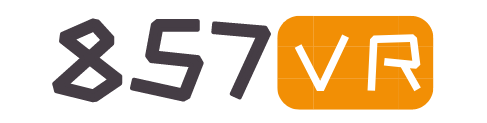



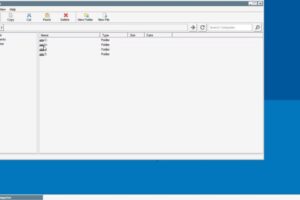
评论(1)
好厉害!